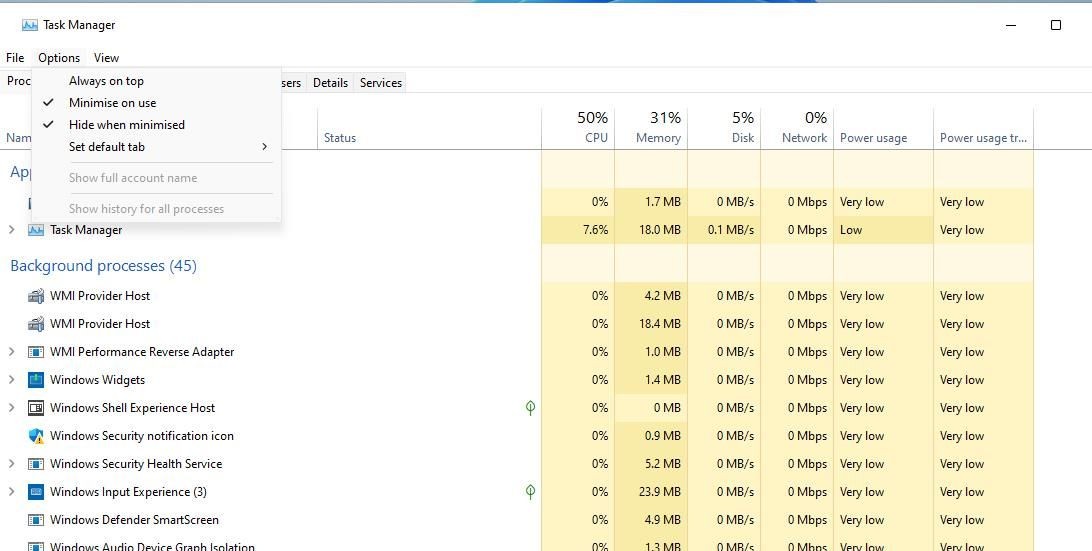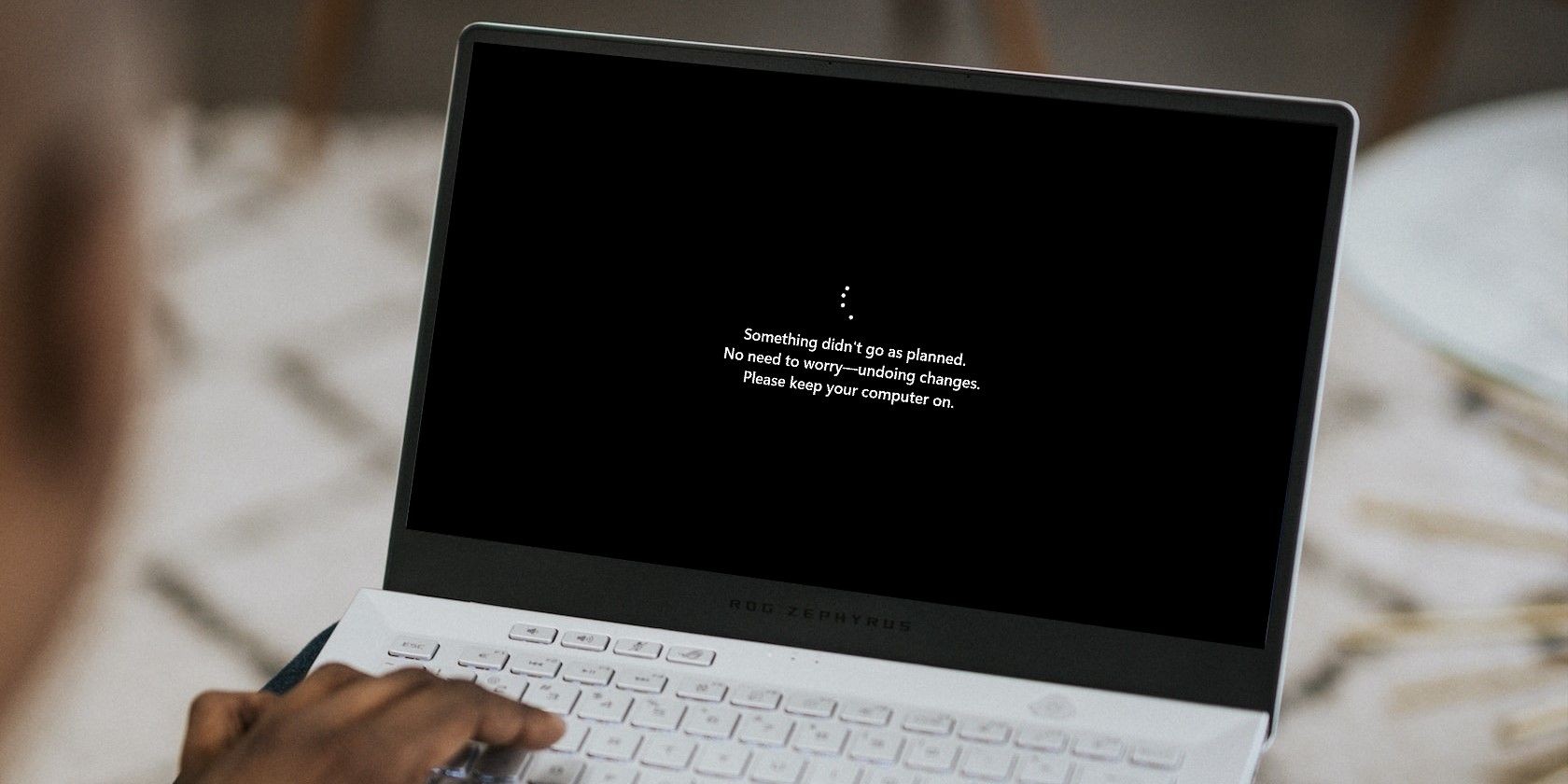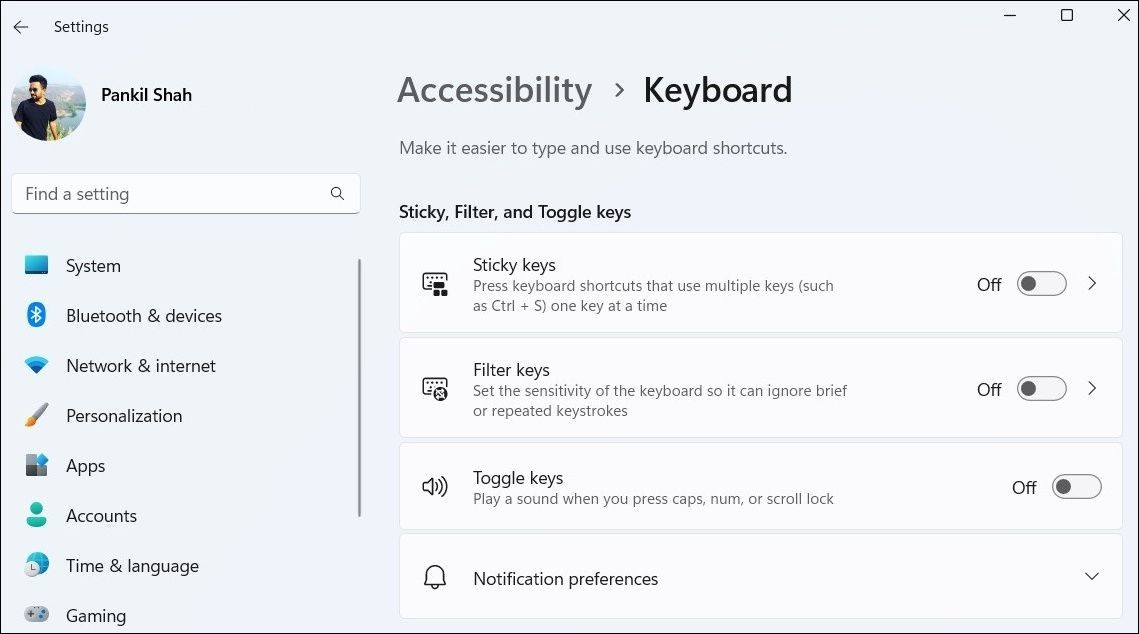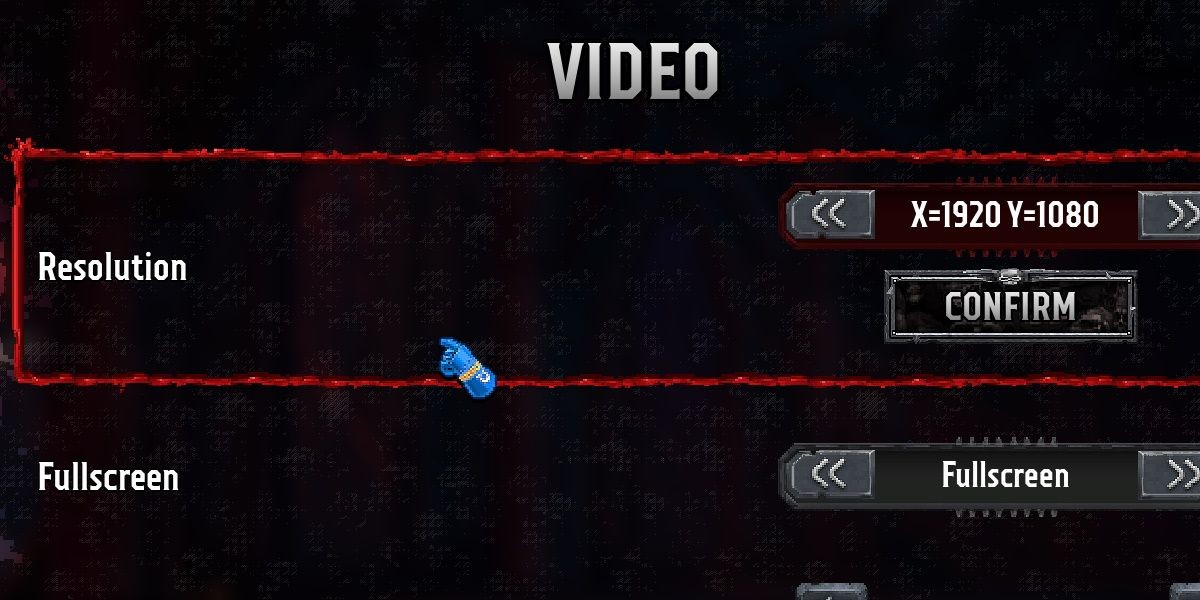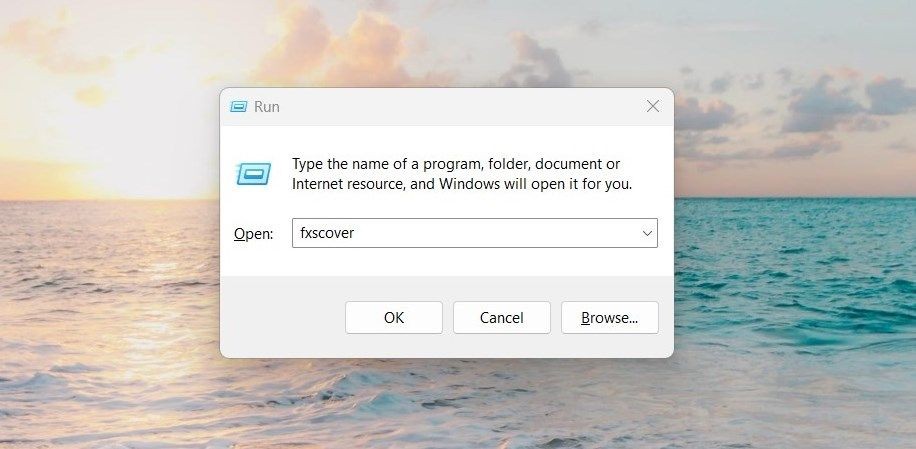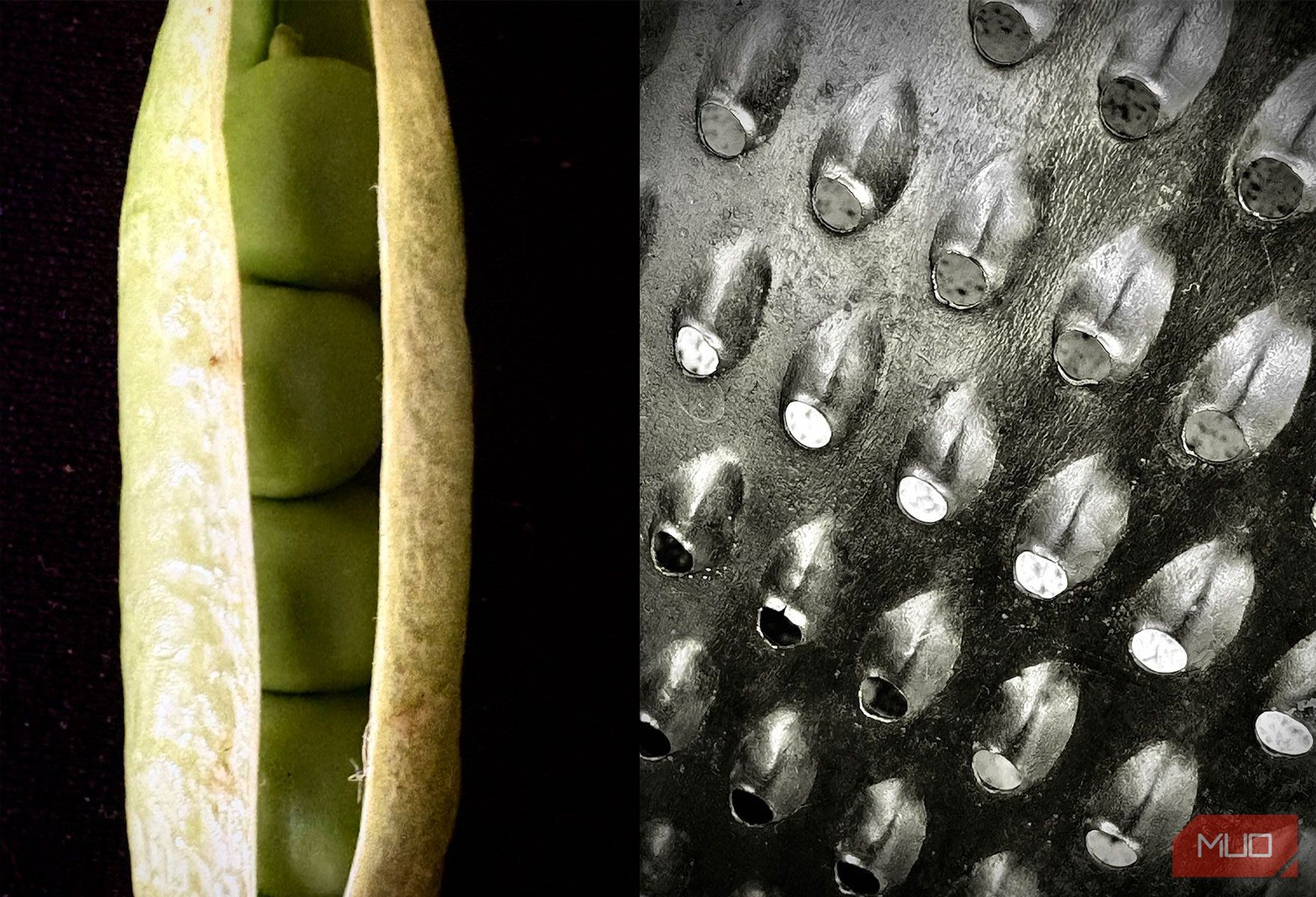Contents
- 1. Kiểm Tra Quy Tắc Outlook Đã Được Kích Hoạt
- 2. Đổi Tên Quy Tắc Outlook
- 3. Xóa Quy Tắc Outlook Không Cần Thiết
- 4. Đặt Lại Tệp SRS của Outlook
- 5. Tắt Tùy Chọn Dừng Xử Lý Thêm Quy Tắc
- 6. Cấu Hình Quy Tắc Outlook Chạy Trên Tất Cả Các Thiết Bị
- 7. Kích Hoạt Chế Độ Lưu Trữ Trao Đổi (Cached Exchange Mode)
- 8. Chạy Công Cụ Sửa Chữa Hộp Thư Outlook
- 9. Cập Nhật Ứng Dụng Outlook
- 10. Đặt Lại Tất Cả Quy Tắc
- Quản Lý Email Hiệu Quả Với Quy Tắc Outlook
Khi sử dụng Outlook trên Windows, việc thiết lập quy tắc giúp bạn quản lý hộp thư đến một cách hiệu quả, tiết kiệm thời gian và tự động hóa các hành động mà bạn thường phải thực hiện thủ công. Tuy nhiên, nếu quy tắc Outlook ngừng hoạt động, bạn có thể gặp khó khăn trong việc sắp xếp email. Bài viết này sẽ giới thiệu các giải pháp hữu ích để khắc phục sự cố này.
1. Kiểm Tra Quy Tắc Outlook Đã Được Kích Hoạt
Đầu tiên, bạn cần đảm bảo rằng quy tắc Outlook của bạn không bị vô hiệu hóa một cách vô tình. Hãy thực hiện các bước sau:
- Mở ứng dụng Outlook và nhấp vào menu File ở góc trên bên trái.
- Trong tab Info, nhấp vào nút Manage Rules & Alerts.
- Dưới tab Email Rules, hãy đảm bảo rằng các ô bên cạnh quy tắc của bạn được đánh dấu.
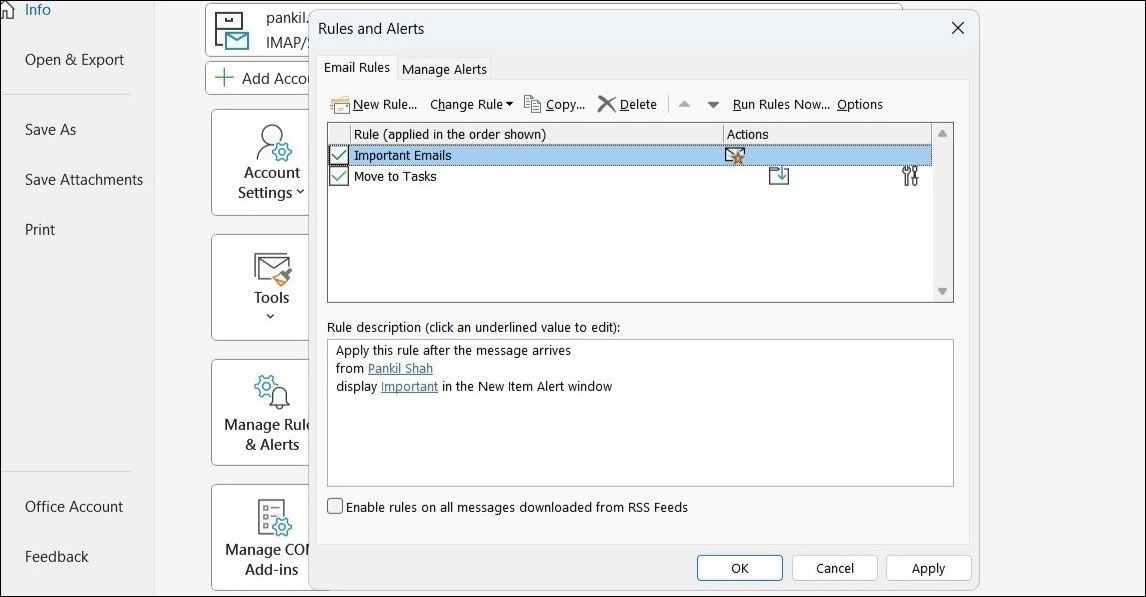 Kiểm tra quy tắc Outlook
Kiểm tra quy tắc Outlook
2. Đổi Tên Quy Tắc Outlook
Sử dụng tên quy tắc dài có thể làm tăng kích thước của quy tắc, dẫn đến các vấn đề không mong muốn về chức năng. Hãy thử đặt tên ngắn hơn cho quy tắc Outlook của bạn để khắc phục sự cố này.
Để đổi tên quy tắc Outlook, hãy làm theo các bước sau:
- Trong ứng dụng Outlook, nhấp vào menu File ở góc trên bên trái.
- Trong tab Info, nhấp vào nút Manage Rules & Alerts.
- Dưới tab Email Rules, chọn quy tắc bạn muốn đổi tên.
- Nhấp vào Change Rule và chọn Rename Rule.
- Nhập tên ngắn hơn cho quy tắc và nhấn OK.
- Nhấp vào Apply để lưu thay đổi.
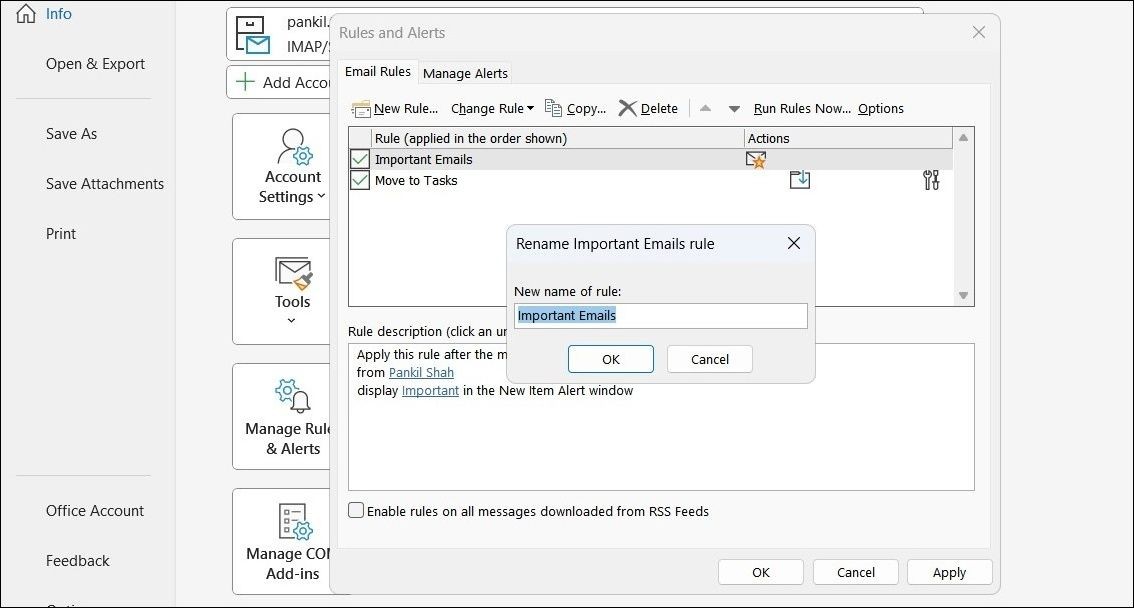 Đổi tên quy tắc Outlook
Đổi tên quy tắc Outlook
3. Xóa Quy Tắc Outlook Không Cần Thiết
Ngoài việc đổi tên quy tắc, bạn cũng nên xem xét xóa các quy tắc không còn cần thiết để tránh xung đột hoặc hành vi không mong muốn. Dưới đây là cách thực hiện:
- Trong ứng dụng Outlook, điều hướng đến File > Info > Manage Rules & Alerts.
- Giữ phím Ctrl và chọn các quy tắc bạn không còn cần.
- Nhấp vào tùy chọn Delete ở phía trên.
- Chọn Yes khi được hỏi.
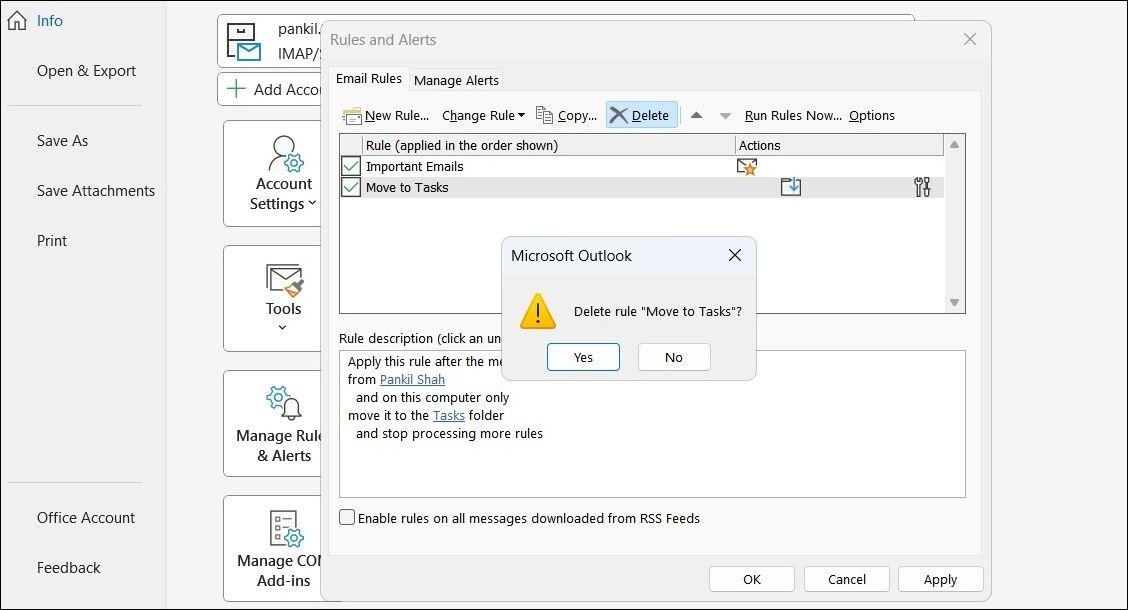 Xóa quy tắc Outlook
Xóa quy tắc Outlook
4. Đặt Lại Tệp SRS của Outlook
Microsoft Outlook lưu trữ cấu hình tài khoản quan trọng trong tệp SRS (Send and Receive Settings) trên PC của bạn. Nếu tệp này bị hỏng, quy tắc Outlook sẽ không hoạt động. Để khắc phục, bạn có thể buộc Outlook tạo lại tệp SRS bằng cách đổi tên tệp cũ. Dưới đây là cách thực hiện:
- Nhấn Win + R để mở hộp thoại Run.
- Nhập %appdata%MicrosoftOutlook vào trường Open và nhấn Enter.
- Trong cửa sổ File Explorer mở ra, tìm và chọn tệp Outlook.srs.
- Nhấn F2 trên bàn phím và đổi tên tệp thành Outlook.srs.old.
 Đổi tên tệp SRS của Outlook
Đổi tên tệp SRS của Outlook
Khởi động lại Outlook sau khi hoàn thành các bước trên và kiểm tra xem quy tắc của bạn có hoạt động như mong đợi không.
5. Tắt Tùy Chọn Dừng Xử Lý Thêm Quy Tắc
Bằng cách điều chỉnh cài đặt trong ứng dụng Outlook, bạn có thể yêu cầu nó dừng xử lý các quy tắc khác khi một quy tắc cụ thể đã được chạy. Tuy nhiên, điều này có thể khiến Outlook bỏ qua tất cả các quy tắc tiếp theo, tạo ấn tượng sai rằng quy tắc của bạn không hoạt động đúng cách. Để tránh điều này, bạn cần tắt tùy chọn “dừng xử lý thêm quy tắc” bằng cách làm theo các bước sau:
- Trong Outlook, đi đến File > Info > Manage Rules & Alerts.
- Chọn quy tắc của bạn từ danh sách.
- Nhấp vào tùy chọn Change Rule và chọn Edit Rule Settings từ danh sách.
- Bỏ chọn ô dừng xử lý thêm quy tắc.
- Nhấp vào Finish và sau đó Apply.
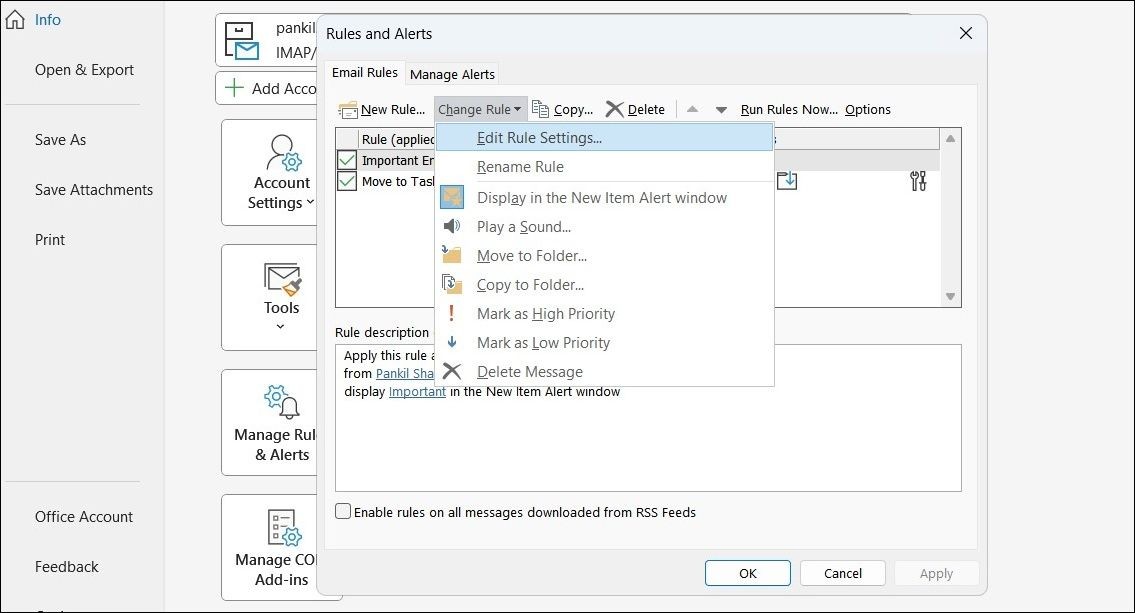 Chỉnh sửa quy tắc Outlook
Chỉnh sửa quy tắc Outlook
6. Cấu Hình Quy Tắc Outlook Chạy Trên Tất Cả Các Thiết Bị
Một lý do khác khiến quy tắc Outlook của bạn có thể không hoạt động là nếu bạn đã cấu hình chúng chỉ chạy trên một thiết bị cụ thể. Dưới đây là cách thay đổi điều đó:
- Trong Outlook, đi đến File > Info > Manage Rules & Alerts.
- Nhấp đúp vào quy tắc gặp sự cố.
- Dưới Select conditions, bỏ chọn ô on this computer only.
- Nhấn Finish và sau đó Apply.
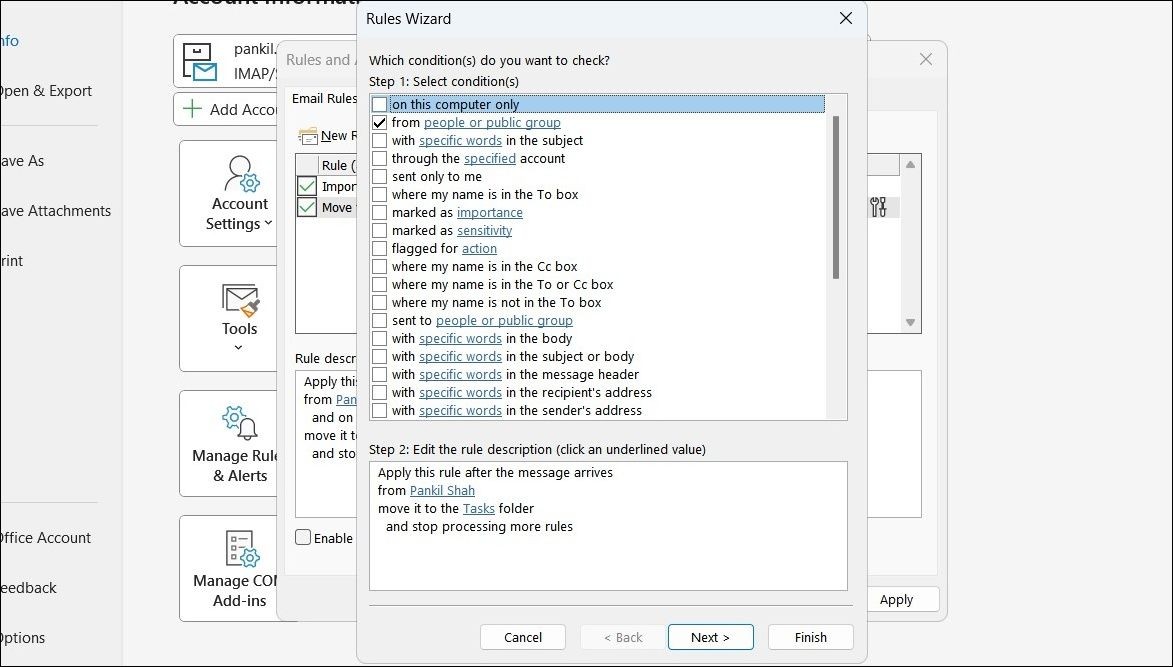 Cấu hình quy tắc Outlook
Cấu hình quy tắc Outlook
7. Kích Hoạt Chế Độ Lưu Trữ Trao Đổi (Cached Exchange Mode)
Khi bạn kích hoạt chế độ Cached Exchange Mode, Outlook sẽ lưu trữ một bản sao của hộp thư của bạn trong tệp dữ liệu Outlook. Điều này có thể giúp ứng dụng thực hiện quy tắc mà không gặp vấn đề gì.
Để kích hoạt Cached Exchange Mode trong Outlook:
- Mở Outlook và nhấp vào menu File.
- Trong tab Info, nhấp vào Account Settings, và chọn Account Settings.
- Dưới tab Email, chọn tài khoản của bạn và nhấp vào Change.
- Nhấp vào More Settings và chọn Advanced.
- Đánh dấu vào ô Use Cached Exchange Mode.
- Nhấn Apply và sau đó OK.
8. Chạy Công Cụ Sửa Chữa Hộp Thư Outlook
Khi sử dụng Microsoft Outlook trên PC Windows, ứng dụng sẽ tạo ra các tệp OST và PST để lưu trữ dữ liệu tài khoản của bạn cục bộ. Nếu các tệp dữ liệu này trở nên không thể truy cập vì một lý do nào đó, quy tắc Outlook của bạn có thể ngừng hoạt động. May mắn thay, Outlook bao gồm một công cụ sửa chữa hộp thư có thể giúp bạn sửa chữa các tệp dữ liệu Outlook một cách dễ dàng. Dưới đây là cách chạy nó:
- Nhấp chuột phải vào shortcut của Outlook và chọn Properties.
- Dưới tab Shortcut, nhấp vào nút Open File Location.
- Nhấp đúp vào SCANPST.EXE để chạy nó.
- Trong cửa sổ Microsoft Outlook Inbox Repair Tool, nhấp vào nút Browse và sau đó điều hướng đến thư mục sau:
C:Users*username*AppDataLocalMicrosoftOutlookĐảm bảo bạn thay thế *username* trong đường dẫn trên bằng tên người dùng của bạn.
- Chọn hồ sơ bạn muốn sửa chữa và sau đó nhấp vào Start.
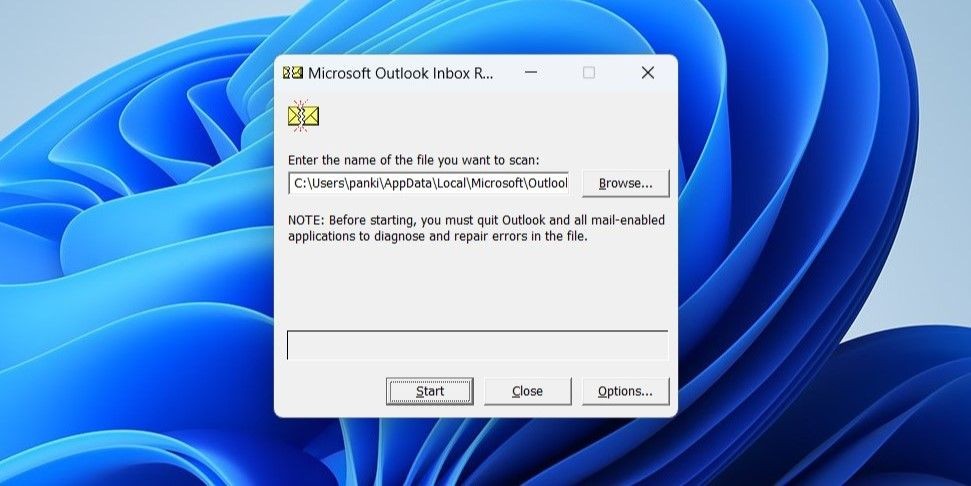 Công cụ sửa chữa hộp thư Outlook
Công cụ sửa chữa hộp thư Outlook
Khởi động lại Outlook sau khi hoàn thành và kiểm tra xem vấn đề còn tồn tại không.
9. Cập Nhật Ứng Dụng Outlook
Sử dụng phiên bản Outlook cũ cũng có thể dẫn đến các vấn đề này. Nếu bạn đã tắt cập nhật tự động cho các ứng dụng Office, hãy sử dụng các bước sau để cập nhật ứng dụng Outlook:
- Mở Outlook và chọn menu File ở góc trên bên trái.
- Chọn tab Office Account từ cột bên trái.
- Nhấp vào Update Options > Update Now.
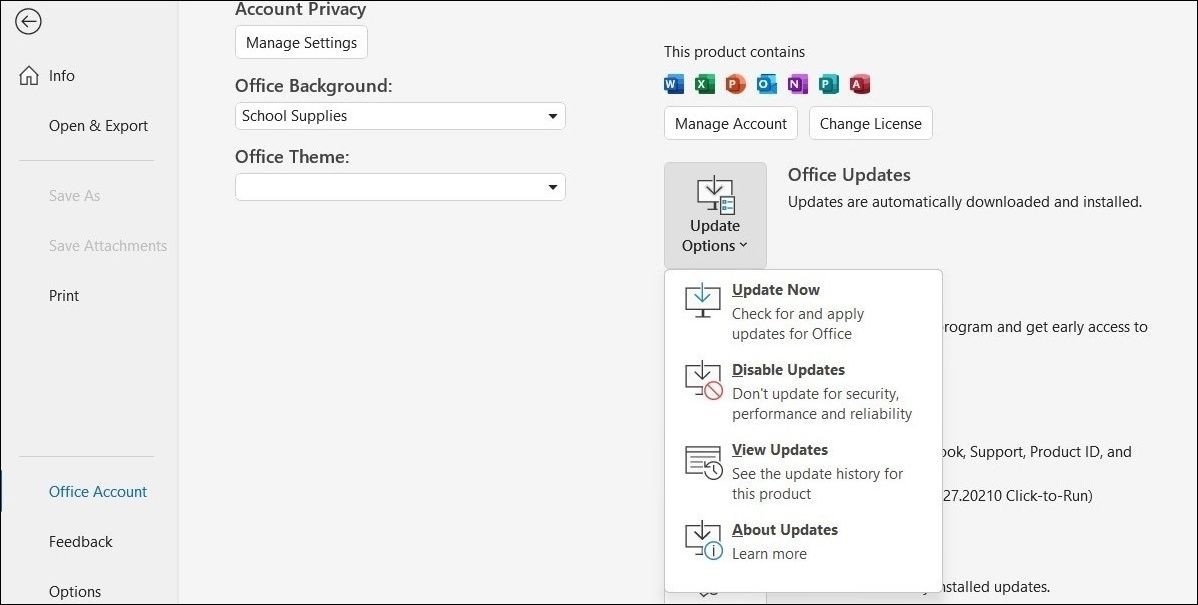 Cập nhật ứng dụng Outlook trên Windows
Cập nhật ứng dụng Outlook trên Windows
Chờ Microsoft Office kiểm tra và cài đặt các bản cập nhật mới. Sau đó, quy tắc Outlook của bạn nên bắt đầu hoạt động trở lại.
10. Đặt Lại Tất Cả Quy Tắc
Cuối cùng, nếu không có mẹo nào ở trên giúp ích, bạn có thể xem xét xóa tất cả các quy tắc Outlook và sau đó thiết lập lại chúng. Điều này sẽ giúp khắc phục bất kỳ vấn đề nào do cấu hình không đúng hoặc dữ liệu bị hỏng.
Để xóa tất cả các quy tắc Outlook cùng một lúc, mở hộp thoại Run. Nhập Outlook.exe /cleanrules vào hộp văn bản và nhấn Enter.
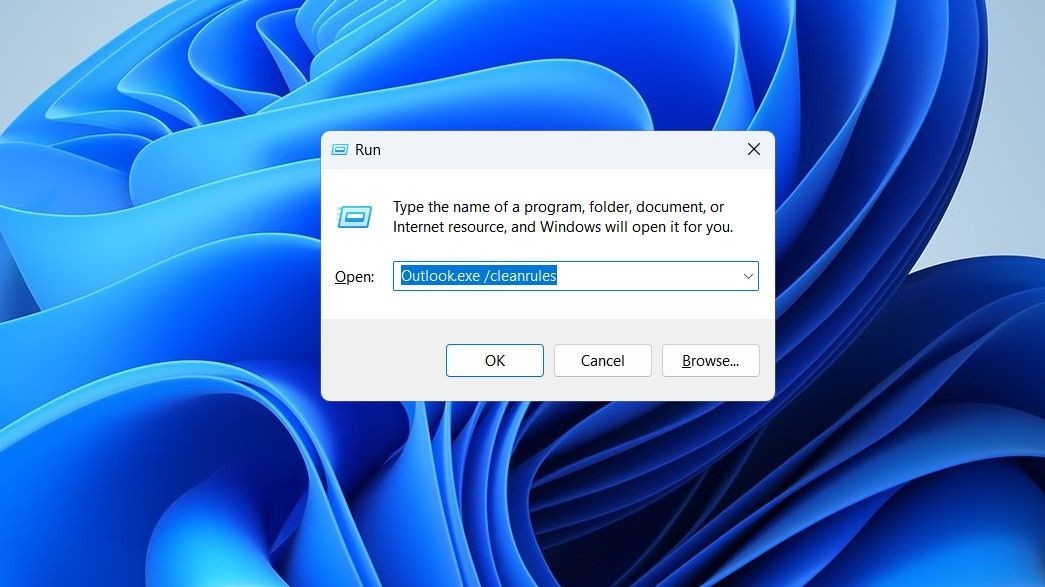 Xóa tất cả quy tắc Outlook
Xóa tất cả quy tắc Outlook
Sau khi Outlook xóa tất cả các quy tắc, hãy đi đến Manage Rules & Alerts và thiết lập lại chúng.
-
Tại sao quy tắc Outlook của tôi không hoạt động?
- Quy tắc Outlook có thể không hoạt động do nhiều lý do như tệp SRS bị hỏng, quy tắc bị vô hiệu hóa, hoặc các thiết lập không đúng.
-
Làm thế nào để kích hoạt lại quy tắc Outlook?
- Bạn có thể kích hoạt lại quy tắc Outlook bằng cách kiểm tra xem chúng đã được kích hoạt trong Manage Rules & Alerts và thực hiện các bước khắc phục sự cố như đổi tên quy tắc hoặc xóa quy tắc không cần thiết.
-
Có cách nào để cấu hình quy tắc Outlook chạy trên tất cả các thiết bị không?
- Có, bạn có thể cấu hình quy tắc Outlook chạy trên tất cả các thiết bị bằng cách bỏ chọn ô on this computer only trong phần thiết lập quy tắc.
-
Tôi có nên sử dụng công cụ sửa chữa hộp thư Outlook không?
- Nếu bạn gặp vấn đề với các tệp dữ liệu Outlook (OST và PST), công cụ sửa chữa hộp thư có thể giúp khắc phục sự cố và khôi phục quy tắc Outlook của bạn.
-
Làm thế nào để cập nhật ứng dụng Outlook?
- Bạn có thể cập nhật ứng dụng Outlook bằng cách đi đến File > Office Account > Update Options > Update Now để kiểm tra và cài đặt các bản cập nhật mới nhất.
-
Có nên đặt lại tất cả quy tắc Outlook không?
- Nếu các phương pháp khác không hiệu quả, đặt lại tất cả quy tắc bằng lệnh Outlook.exe /cleanrules và thiết lập lại chúng có thể giúp khắc phục các vấn đề do cấu hình không đúng hoặc dữ liệu bị hỏng.
-
Làm thế nào để quản lý email hiệu quả với Outlook?
- Sử dụng quy tắc Outlook để tự động hóa việc sắp xếp và xử lý email, kết hợp với các mẹo khắc phục sự cố trên để đảm bảo quy tắc hoạt động trơn tru.
Quản Lý Email Hiệu Quả Với Quy Tắc Outlook
Không có quy tắc Outlook, việc sắp xếp hộp thư đến có thể trở nên khá khó khăn, đặc biệt nếu bạn nhận được nhiều email trong ngày. Hy vọng rằng một hoặc nhiều mẹo trên đã chứng tỏ hữu ích và quy tắc Outlook của bạn giờ đây đang hoạt động như trước đây.